Unverzichtbare VS Code-Erweiterungen für Frontend-Entwickler
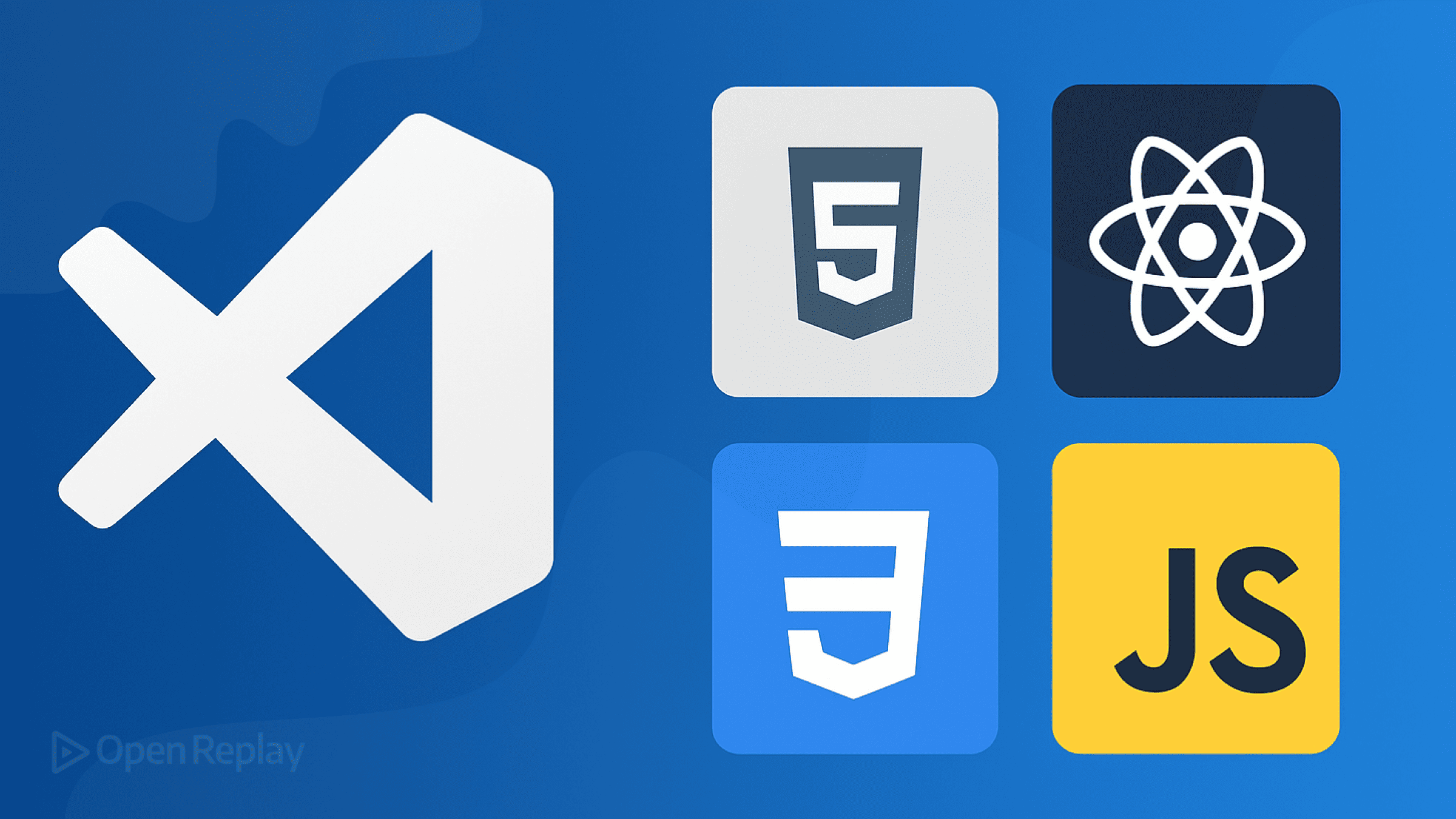
Visual Studio Code ist zum bevorzugten Editor für Frontend-Entwickler geworden – laut Stack Overflow’s 2024 Developer Survey nutzen es 73,6% aller Entwickler. Aber was verwandelt VS Code von einem guten Editor in ein Produktivitäts-Kraftpaket? Die richtigen Erweiterungen.
Dieser Artikel behandelt die wichtigsten VS Code-Erweiterungen für Frontend-Entwickler, von Code-Formatierung und Debugging-Tools bis hin zu neueren Produktivitäts-Boostern. Ob Sie React-Apps entwickeln, vanilla JavaScript-Projekte erstellen oder mit modernem CSS arbeiten – diese Erweiterungen optimieren Ihren Workflow und fangen Fehler ab, bevor sie in die Produktion gelangen.
Wichtige Erkenntnisse
- Unverzichtbare VS Code-Erweiterungen für Frontend-Entwickler umfassen Prettier für Formatierung, ESLint für Code-Qualität und Live Server für sofortige Vorschau
- GitLens und Live Share verbessern Versionskontrolle und Remote-Kollaboration drastisch
- CSS-spezifische Tools wie CSS Peek und Tailwind IntelliSense beschleunigen die Styling-Arbeit
- Neuere Erweiterungen wie Console Ninja und Error Lens bieten innovative Wege zum Debuggen und Fehlerfangen
- Erstellen Sie eine extensions.json-Datei, um die Entwicklungsumgebung Ihres Teams zu standardisieren
Kern-Erweiterungen, die jeder Frontend-Entwickler braucht
Code-Qualität und Formatierung
Prettier formatiert Ihren Code automatisch beim Speichern, eliminiert Stil-Diskussionen und gewährleistet Konsistenz im gesamten Team. Mit über 57 Millionen Installationen unterstützt es JavaScript, TypeScript, CSS, HTML und mehr. Konfigurieren Sie es einmal in Ihrer .prettierrc-Datei und machen Sie sich nie wieder Gedanken über Formatierung.
ESLint fängt Fehler ab und setzt Coding-Standards in Echtzeit durch. Es integriert sich nahtlos mit beliebten Style Guides wie Airbnb oder Standard und hebt Probleme hervor, während Sie tippen. Die Erweiterung behebt viele Probleme automatisch beim Speichern und hält Ihren JavaScript- und TypeScript-Code sauber und fehlerfrei.
Development Server und Vorschau
Live Server startet einen lokalen Development Server mit Live-Reload-Funktionalität. Nehmen Sie Änderungen an HTML, CSS oder JavaScript vor und sehen Sie diese sofort im Browser ohne manuelles Aktualisieren. Perfekt für schnelle Prototypenerstellung und das Testen responsiver Designs.
Versionskontrolle und Zusammenarbeit
GitLens erweitert VS Codes Git-Funktionen erheblich. Sehen Sie mit Inline-Blame-Annotationen, wer was und wann geändert hat, visualisieren Sie Code-Autorschaft und navigieren Sie mühelos durch die Datei-Historie. Die Repository-Ansicht bietet einen umfassenden Überblick über Branches, Remotes und Stashes.
Live Share ermöglicht kollaboratives Programmieren in Echtzeit. Teilen Sie Ihren Workspace mit Teammitgliedern, die gleichzeitig Ihren Code bearbeiten, debuggen und navigieren können – unabhängig von ihrem Setup. Integrierte Audio- und Text-Chat-Funktionen machen Pair Programming und Code Reviews nahtlos, auch bei Remote-Arbeit.
CSS- und Styling-Tools
CSS Peek ermöglicht es Ihnen, direkt von HTML zu CSS-Definitionen zu springen. Fahren Sie über Klassennamen oder IDs, um Styles zu betrachten, oder nutzen Sie “Go to Definition” für sofortige Navigation. Diese Erweiterung spart unzählige Wechsel zwischen Dateien beim Debugging von Styling-Problemen.
Tailwind CSS IntelliSense bietet Autocompletion, Syntax-Highlighting und Linting für Tailwind CSS-Klassen. Es zeigt Farbvorschauen, schlägt Klassennamen beim Tippen vor und funktioniert sogar mit benutzerdefinierten Konfigurationen. Unverzichtbar für Teams, die Utility-First CSS verwenden.
Color Highlight zeigt Farbvorschauen direkt in Ihrem Code an. Jeder Hex-, RGB- oder benannte Farbwert erhält einen farbigen Hintergrund, wodurch es einfach wird, Farben zu erkennen und anzupassen, ohne zum Browser zu wechseln.
JavaScript- und Framework-Unterstützung
ES7+ React/Redux/React-Native snippets beschleunigt die React-Entwicklung mit Shortcuts wie rafce für funktionale Komponenten oder imrs für useState-Imports. Diese Snippets folgen Best Practices und sparen erhebliche Tippzeit.
Auto Rename Tag aktualisiert automatisch passende HTML/JSX-Tags, wenn Sie eines bearbeiten. Ändern Sie ein öffnendes <div> zu <section>, und das schließende Tag wird sofort aktualisiert. Kleine Funktion, großer Zeitsparer.
Path Intellisense vervollständigt automatisch Dateipfade in Ihren Import- und Require-Anweisungen. Beginnen Sie mit der Eingabe eines Pfads, und es schlägt Dateien und Ordner vor, wodurch Tippfehler und fehlerhafte Imports reduziert werden.
Produktivitäts-Booster
Thunder Client ist ein leichtgewichtiger REST API-Client, der in VS Code integriert ist. Testen Sie Ihre APIs, ohne den Editor zu verlassen – senden Sie Requests, speichern Sie Collections und verwalten Sie Umgebungen. Es ist wie Postman in VS Code.
Code Spell Checker fängt Tippfehler in Ihrem Code, Kommentaren und Strings ab. Es versteht camelCase und Programmierkonventionen, reduziert falsch-positive Ergebnisse und fängt echte Fehler ab, die Benutzer verwirren oder Funktionalität beeinträchtigen könnten.
Better Comments verwandelt Ihre Code-Kommentare in farbkodierte Annotationen. Markieren Sie TODOs in Orange, wichtige Notizen in Rot oder Fragen in Blau. Ihr zukünftiges Ich (und Ihre Teammitglieder) werden es Ihnen danken.
Neuere und unterschätzte Erweiterungen
Console Ninja zeigt console.log-Ausgaben direkt in Ihrem Editor an, neben dem Code, der sie generiert hat. Kein Wechseln mehr zwischen Editor und Browser-Konsole – sehen Sie Werte, Fehler und Logs inline während des Programmierens.
Error Lens hebt Fehler und Warnungen inline hervor und macht sie unmöglich zu übersehen. Anstatt über gewellte Linien zu fahren, sehen Sie die vollständige Fehlermeldung direkt in Ihrem Code.
Import Cost zeigt die Größe importierter Pakete inline an. Wissen Sie sofort, ob diese Utility-Funktion 200KB zu Ihrem Bundle hinzufügt, und treffen Sie informierte Entscheidungen über Abhängigkeiten.
Einrichtung Ihrer Frontend-Entwicklungsumgebung
So installieren Sie diese VS Code-Erweiterungen für Frontend-Entwickler:
- Öffnen Sie VS Code und drücken Sie
Ctrl+Shift+X(Windows/Linux) oderCmd+Shift+X(Mac) - Suchen Sie nach jeder Erweiterung nach Namen
- Klicken Sie auf Installieren und laden Sie VS Code bei Aufforderung neu
Für Team-Konsistenz erstellen Sie eine .vscode/extensions.json-Datei in Ihrem Projekt:
{
"recommendations": [
"esbenp.prettier-vscode",
"dbaeumer.vscode-eslint",
"ritwickdey.LiveServer",
"eamodio.gitlens"
]
}Dies fordert Teammitglieder auf, empfohlene Erweiterungen zu installieren, wenn sie das Projekt öffnen.
Fazit
Die richtigen VS Code-Erweiterungen verwandeln Frontend-Entwicklung von mühsam zu effizient. Beginnen Sie mit den Grundlagen – Prettier, ESLint und Live Server – und fügen Sie dann Tools hinzu, die spezifisch für Ihren Workflow sind. Ob Sie CSS debuggen, an React-Komponenten zusammenarbeiten oder APIs testen – diese Erweiterungen eliminieren Reibung und helfen Ihnen, besseren Code schneller zu liefern.
Denken Sie daran: Mehr Erweiterungen ist nicht immer besser. Wählen Sie Tools, die echte Probleme in Ihrem Workflow lösen, und überprüfen Sie regelmäßig, was Sie installiert haben. Das Ziel ist ein schlanker, schneller Editor, der Ihnen hilft, großartigen Code zu schreiben, nicht eine überladene IDE, die Sie verlangsamt.
Häufig gestellte Fragen
Die drei wichtigsten Erweiterungen sind Prettier für konsistente Code-Formatierung, ESLint zum Abfangen von JavaScript-Fehlern und Live Server für sofortige Browser-Vorschau. Diese bilden das Fundament eines effizienten Frontend-Workflows.
Die meisten gut entwickelten Erweiterungen haben minimale Auswirkungen auf die Performance. Jedoch können zu viele Erweiterungen oder schlecht optimierte VS Code verlangsamen. Überwachen Sie die Startzeit in der Command Palette mit 'Developer: Startup Performance' und deaktivieren Sie Erweiterungen, die Sie nicht aktiv nutzen.
Erstellen Sie eine .vscode/extensions.json-Datei im Projekt-Root mit einem recommendations-Array, das Erweiterungs-IDs auflistet. Wenn Teammitglieder das Projekt öffnen, fordert VS Code sie auf, fehlende empfohlene Erweiterungen zu installieren.
Ja, Git Graph bietet eine visuelle Commit-Historie-Alternative zu GitLens. Für Formatierung könnten Sie Beautify gegenüber Prettier für spezifische Dateitypen bevorzugen. Der Schlüssel ist, Erweiterungen zu finden, die Ihren spezifischen Workflow-Bedürfnissen entsprechen.
Framework-spezifische Pakete können praktisch sein, enthalten aber oft Erweiterungen, die Sie nicht verwenden werden. Installieren Sie stattdessen individuelle Erweiterungen nach Bedarf. Das hält Ihr VS Code schlank und stellt sicher, dass Sie verstehen, was jede Erweiterung tut.
